Cómo cambiar el color de fuente para un documento completo en Word 2013
Puede descubrir que necesita saber cómo cambiar el color de fuente de un documento completo en Word 2013 si ha estado copiando y pegando información de varias ubicaciones y tiene una variedad de texto de diferentes colores. Esto puede parecer poco profesional y puede ser una distracción para sus lectores.
Puede parecer una tarea desalentadora si tiene un documento largo con muchos colores diferentes, pero en realidad puede cambiar el color de fuente para todo el documento al mismo tiempo, con solo unos pocos clics. Los pasos para lograr esto se pueden encontrar en nuestro tutorial a continuación.
Cambiar el color de fuente para un documento completo en Word 2013
Los pasos de este artículo van a seleccionar todo el texto de su documento y luego cambiar el color de fuente de todo el texto al color que seleccione.
Paso 1: abre tu documento en Word 2013.
Paso 2: haga clic en cualquier lugar dentro del documento, luego presione Ctrl + A en su teclado para seleccionar todo el contenido del documento.

Paso 3: haz clic en la pestaña Inicio en la parte superior de la ventana.
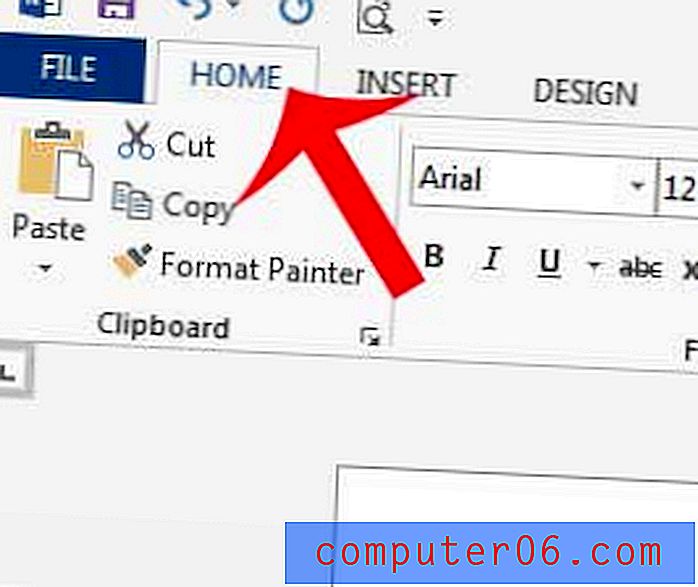
Paso 4: haga clic en la flecha a la derecha del botón Color de fuente en la sección Fuente de la cinta de navegación, luego haga clic en el color que desea usar para todo el documento.
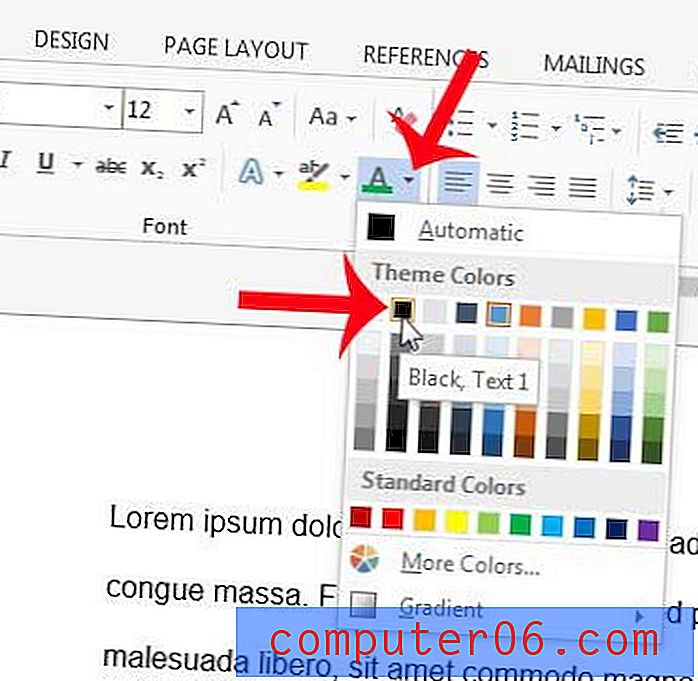
Ahora que ha aprendido cómo cambiar el color de fuente para un documento completo en Word 2013, es posible que también se estén utilizando diferentes fuentes y tamaños de texto. También puede usar el mismo método para cambiar estas opciones. Mientras se selecciona todo el texto del documento, simplemente haga clic en las otras opciones de fuente que también deben modificarse.
¿Hay demasiados ajustes que deben hacerse en el documento para que tenga una apariencia uniforme, o tiene problemas para determinar qué opciones necesita cambiar? A veces, lo mejor es simplemente borrar todo el formato que se aplica actualmente al documento. Este artículo le mostrará cómo puede borrar todo el formato en Word 2013 y aplicar su configuración predeterminada al documento.



